Głębokie nurkowanie Minecraft: rejestracja pierwszego konta
Nawet po latach urzekających graczy Minecraft nadal panuje najwyższy wśród gier piaskownicy. Dzięki niekończącym się podróżom, dynamicznym generowaniu świata i solidnym trybie wieloosobowym, oferuje nieograniczone możliwości kreatywności. Zanurzmy się w początkowe kroki potrzebne do wyruszenia w twoją przygodę Minecraft.
Spis treści
- Tworzenie konta Minecraft
- Jak rozpocząć podróż
- PC (Windows, MacOS, Linux)
- Xbox i PlayStation
- Urządzenia mobilne (iOS, Android)
- Jak wyjść z Minecraft
Tworzenie konta Minecraft
Aby rozpocząć podróż w Minecraft, najpierw musisz utworzyć konto Microsoft, którego użyjesz do zalogowania się do gry. Udaj się na oficjalną stronę Minecraft, aw prawym górnym rogu zobaczysz przycisk „Zaloguj się”. Kliknij go, aby otworzyć okno autoryzacji i wybierz, aby utworzyć nowe konto.
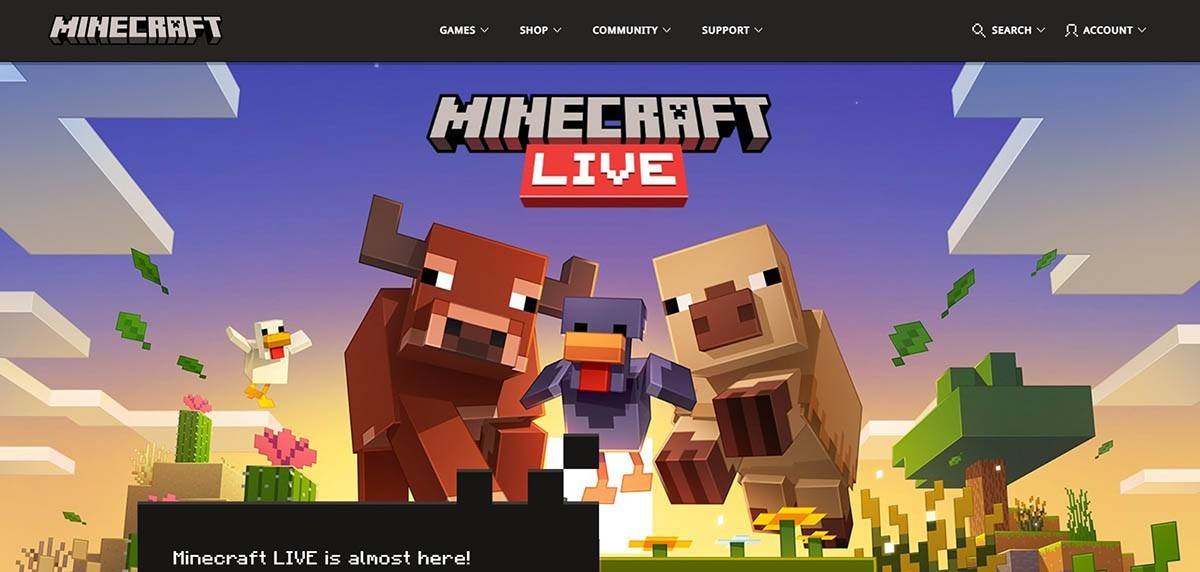 Zdjęcie: Minecraft.net
Zdjęcie: Minecraft.net
Wprowadź swój adres e -mail i utwórz mocne hasło do konta Minecraft. Wybierz unikalną nazwę użytkownika; Jeśli jest już zabrany, system pomoże Ci znaleźć alternatywę. Po skonfigurowaniu konta musisz zweryfikować swój adres e -mail. Sprawdź swoją skrzynkę odbiorczą (lub folder spam), aby uzyskać kod potwierdzający, wprowadź go, a Twój profil zostanie połączony z konto Microsoft. Jeśli jeszcze nie kupiłeś gry, udaj się do sklepu na stronie, wybierz żądaną wersję i postępuj zgodnie z instrukcjami, aby dokonać zakupu.
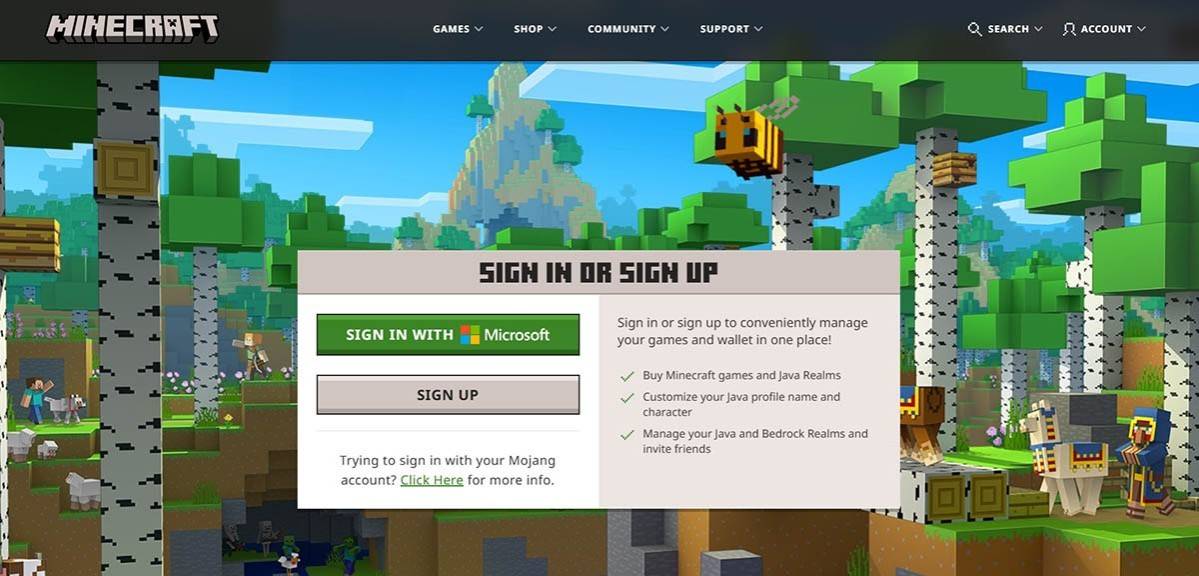 Zdjęcie: Minecraft.net
Zdjęcie: Minecraft.net
Jak rozpocząć podróż
PC (Windows, MacOS, Linux)
Na komputerze masz dwie główne wersje do wyboru: Java Edition i Bedrock Edition. Java Edition jest kompatybilna z systemem Windows, MacOS i Linux i można ją pobrać z oficjalnej strony Minecraft. Po zainstalowaniu uruchamiania zaloguj się do konta Microsoft lub Mojang i wybierz wersję gry, w którą chcesz zagrać.
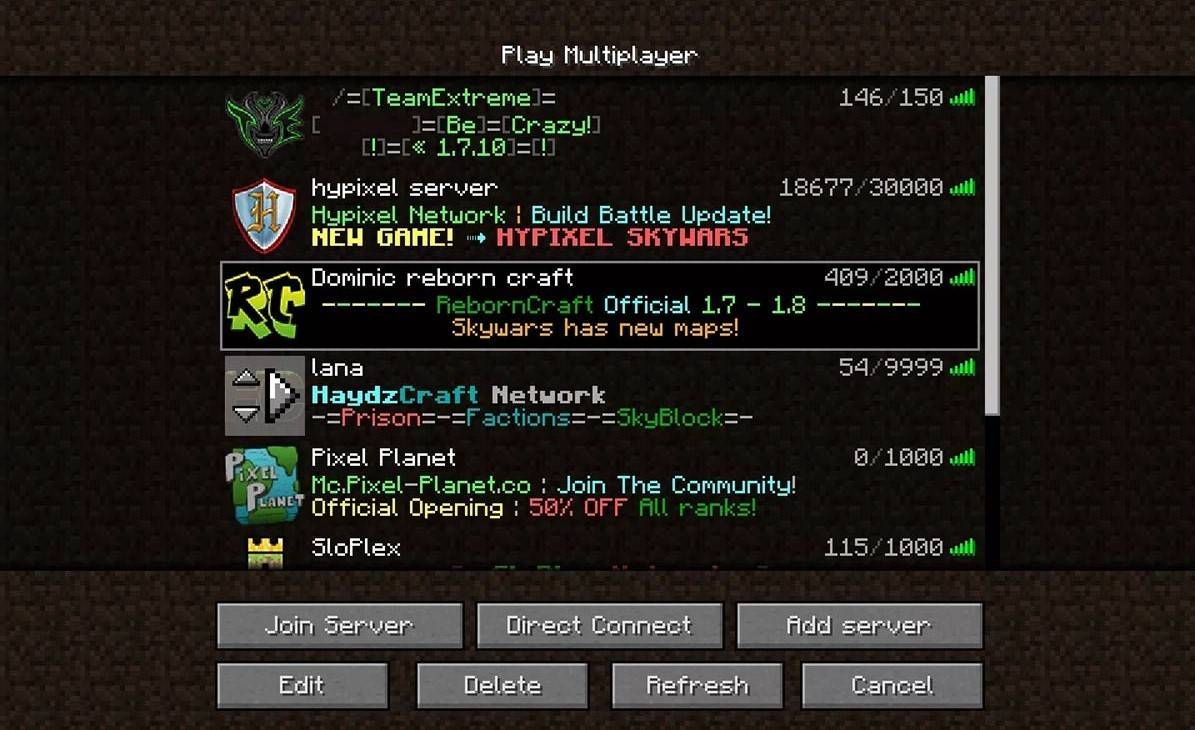 Zdjęcie: aiophotoz.com
Zdjęcie: aiophotoz.com
Po pierwszej premiery zostaniesz poproszony o zalogowanie się za pomocą poświadczeń konta Microsoft. Jeśli planujesz grać solo, kliknij „Utwórz nowy świat” i wybierz tryb gry: „Survival” dla klasycznego wyzwania lub „kreatywnego” dla nieograniczonych zasobów. W przypadku multiplayer przejdź do sekcji „Play”, a następnie do karty „Servers”, gdzie możesz dołączyć do serwerów publicznych lub połączyć się z prywatnym serwerem za pomocą adresu IP. Gra z przyjaciółmi w tym samym świecie, tworzyć lub załadować świat, przejdź do ustawień i włącz wieloosobowy gracz.
Xbox i PlayStation
W przypadku konsol Xbox (Xbox 360, Xbox One, Xbox Series X/S) pobierz Minecraft ze sklepu Microsoft. Po instalacji uruchom grę z ekranu głównego konsoli i zaloguj się za pomocą konta Microsoft, aby zsynchronizować swoje osiągnięcia i zakupy.
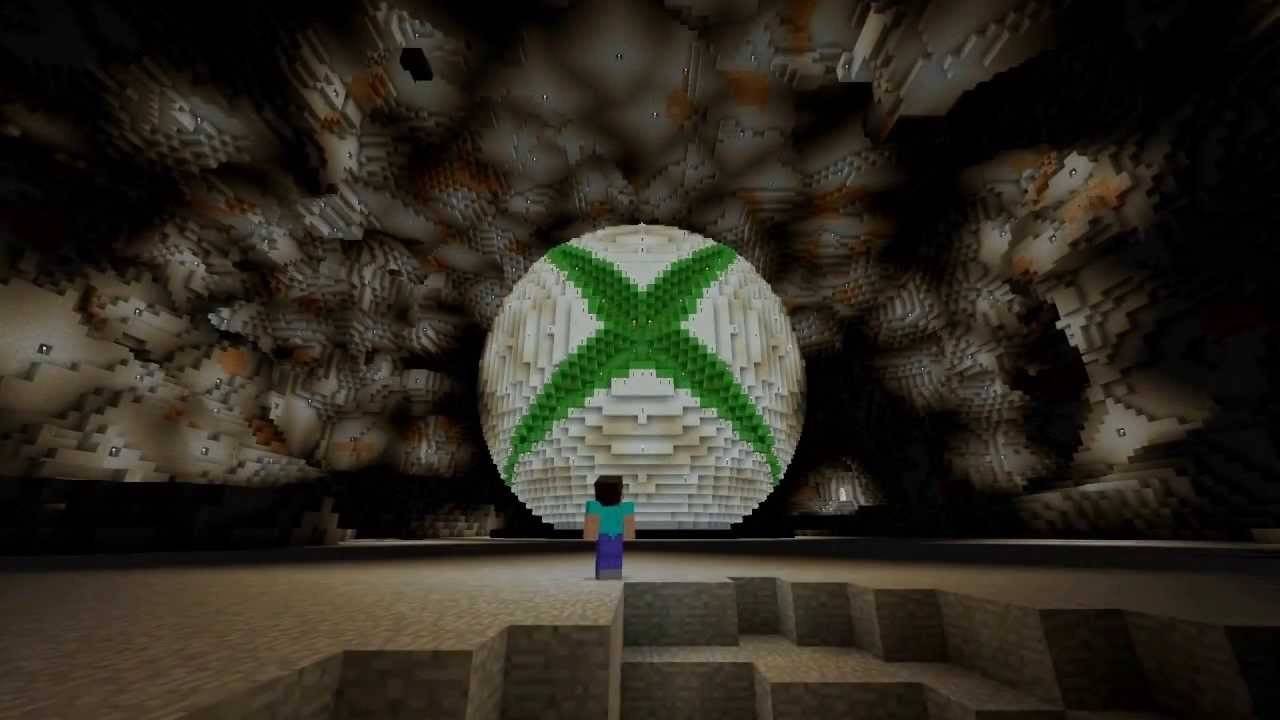 Zdjęcie: youtube.com
Zdjęcie: youtube.com
Użytkownicy PlayStation (PS3, PS4, PS5) mogą kupić i pobierać Minecraft ze sklepu PlayStation. Uruchom grę z ekranu głównego i zaloguj się za pomocą konta Microsoft, aby umożliwić grę międzyplatformową.
Urządzenia mobilne (iOS, Android)
Na telefonie komórkowym kup Minecraft w App Store (iOS) lub Google Play (Android). Po instalacji zaloguj się do konta Microsoft, aby uzyskać dostęp do gry międzyplatformowej.
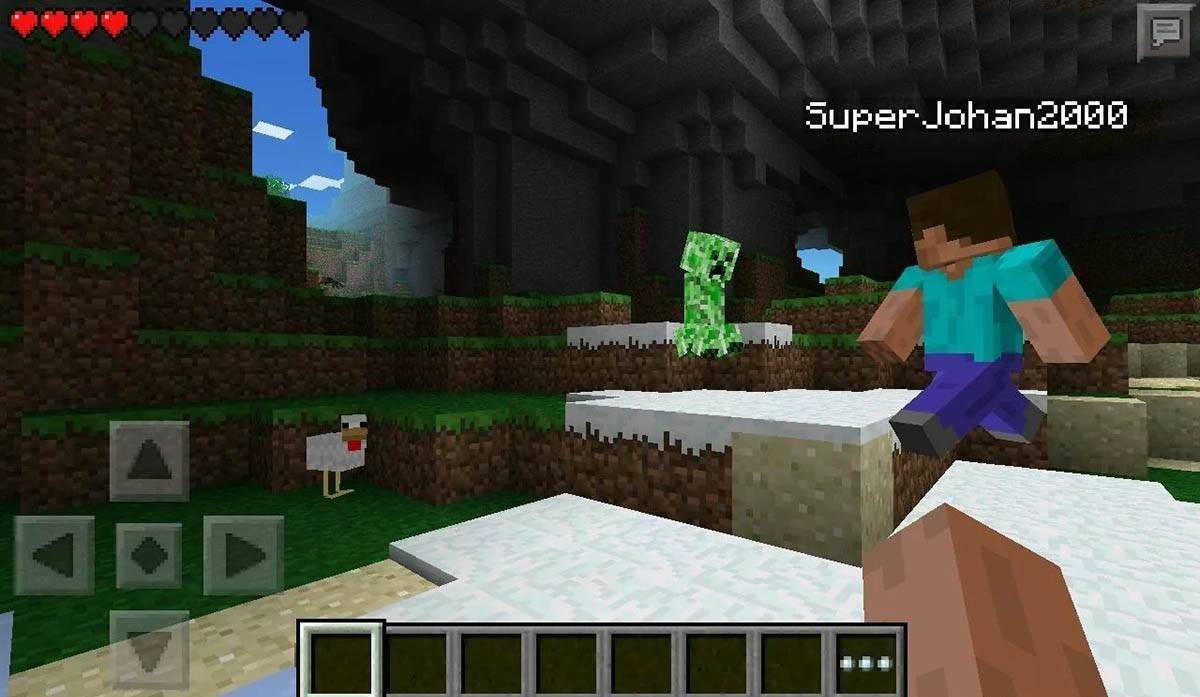 Zdjęcie: Storage.googleapis.com
Zdjęcie: Storage.googleapis.com
Warto zauważyć, że Edition Bedrock obsługuje grę międzyplatformową na wszystkich wymienionych urządzeniach, umożliwiając płynne wrażenia z gry dla wielu graczy. Java Edition jest jednak wyłącznie dla PC i nie obsługuje gry międzyplatformowej.
Jak wyjść z Minecraft
Wyjście Minecraft jest proste na platformach. Na komputerze naciśnij klawisz ESC, aby uzyskać dostęp do menu gry, a następnie wybierz „Zapisz i wyrzuć”, aby powrócić do menu głównego. Aby w pełni zamknąć grę, po prostu zamknij program.
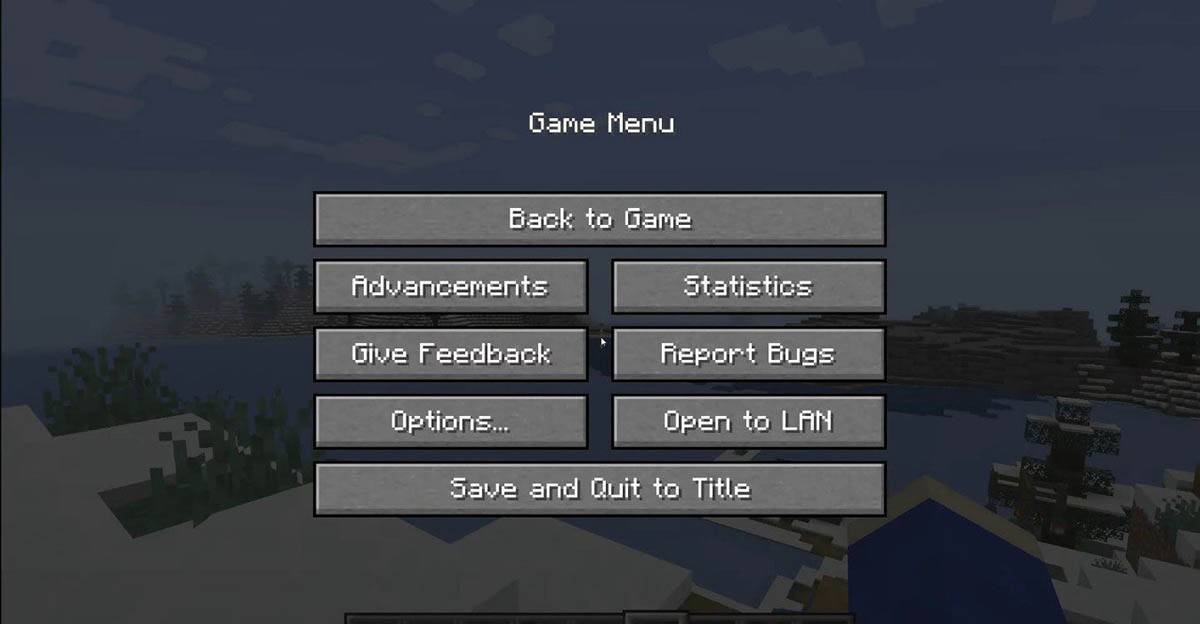 Zdjęcie: tlauncher.org
Zdjęcie: tlauncher.org
Na konsolach użyj gamePad, aby otworzyć menu pauzy, wybierz „Zapisz i rezygnuj”, a następnie użyj przycisku „Home” konsoli, aby wyróżnić i wyjść z gry. W przypadku urządzeń mobilnych opcja „Zapisz i rezygnacja” znajduje się w menu gry. Aby w pełni zamknąć aplikację, użyj menu systemu urządzenia: Przesuń w górę na Androida, aby zamknąć uruchomione aplikacje lub na iOS, podwójnie naciśnij przycisk „Home” lub przesuń w górę, aby zamknąć aplikację.
Teraz, gdy jesteś wyposażony w podstawy, życzymy niekończące się zabawne i ekscytujące odkrycia w blokowym świecie Minecraft, niezależnie od tego, czy grasz solo, czy z przyjaciółmi na różnych platformach.
-
 Mar 19,25W jaki sposób finał Dragon Ball Daima wyjaśnia Goku nigdy nie używa Super Saiyan 4 w Super? Kulmentacyjna bitwa w finale Dragon Ball Daima stawia Gomah przeciwko Goku, pokazując nowo nabyty formularz Goku. Ten odcinek naturalnie doprowadził wielu fanów do przewidywania wyjaśnienia nieobecności Super Saiyan 4 w Super. Jak więc finał to dotyczy? W odcinku 19, po przywróceniu życzeń Glorio
Mar 19,25W jaki sposób finał Dragon Ball Daima wyjaśnia Goku nigdy nie używa Super Saiyan 4 w Super? Kulmentacyjna bitwa w finale Dragon Ball Daima stawia Gomah przeciwko Goku, pokazując nowo nabyty formularz Goku. Ten odcinek naturalnie doprowadził wielu fanów do przewidywania wyjaśnienia nieobecności Super Saiyan 4 w Super. Jak więc finał to dotyczy? W odcinku 19, po przywróceniu życzeń Glorio -
 Jan 16,25Opublikowano listę poziomów dla dziewcząt FrontLine 2: Exilium Kolejna darmowa gra gacha, kolejny ranking postaci, który pomoże Ci w wyborze inwestycji. Ta lista poziomów postaci w Girls’ Frontline 2: Exilium pomoże Ci ustalić, które postacie są warte Twoich zasobów. Girls’ Frontline 2: Lista poziomów postaci Exilium Oto zestawienie aktualnie dostępnych
Jan 16,25Opublikowano listę poziomów dla dziewcząt FrontLine 2: Exilium Kolejna darmowa gra gacha, kolejny ranking postaci, który pomoże Ci w wyborze inwestycji. Ta lista poziomów postaci w Girls’ Frontline 2: Exilium pomoże Ci ustalić, które postacie są warte Twoich zasobów. Girls’ Frontline 2: Lista poziomów postaci Exilium Oto zestawienie aktualnie dostępnych -
 Mar 17,25Wszystkie osiągnięcia podzielone i jak je odblokować Zanurz się w urzekającą spółkę przygodową podzieloną fikcję od Hazelight Studios! Ten przewodnik przedstawia każde osiągnięcie, dzięki czemu Ty i Twój partner podbijesz każde wyzwanie. Podczas gdy niektóre trofea są zaspokajane naturalnie dzięki historii, wiele wymaga dokładnej eksploracji i unikalnych działań. Użyj tego g
Mar 17,25Wszystkie osiągnięcia podzielone i jak je odblokować Zanurz się w urzekającą spółkę przygodową podzieloną fikcję od Hazelight Studios! Ten przewodnik przedstawia każde osiągnięcie, dzięki czemu Ty i Twój partner podbijesz każde wyzwanie. Podczas gdy niektóre trofea są zaspokajane naturalnie dzięki historii, wiele wymaga dokładnej eksploracji i unikalnych działań. Użyj tego g -
 Feb 19,25Pierwszy sezon Marvel Rivals przedstawia kurs Marvel Rivals Sezon 1: Nightscape of Maps A New York City Marvel Rivals Sezon 1 nadal rozszerza swoją treść, dodając nowe mapy tematyczne wokół nocnego Nowego Jorku wraz z fantastycznymi czterema bohaterami i kosmetykami. Ten przewodnik opisuje każdą nową mapę. Spis treści Empire of Eternal Night: M
Feb 19,25Pierwszy sezon Marvel Rivals przedstawia kurs Marvel Rivals Sezon 1: Nightscape of Maps A New York City Marvel Rivals Sezon 1 nadal rozszerza swoją treść, dodając nowe mapy tematyczne wokół nocnego Nowego Jorku wraz z fantastycznymi czterema bohaterami i kosmetykami. Ten przewodnik opisuje każdą nową mapę. Spis treści Empire of Eternal Night: M
